So fügen Sie ein Inhaltsverzeichnis in ein Word-Dokument ein
- 王林Original
- 2020-01-07 15:11:0016892Durchsuche

Erstellen Sie ein Word-Dokument und fügen Sie mehrere Bilder und Tabellen ein.
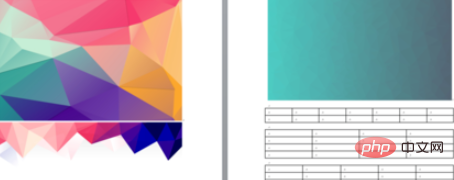
Wählen Sie ein Bild oder eine Tabelle aus, klicken Sie mit der rechten Maustaste und wählen Sie Beschriftung hinzufügen.
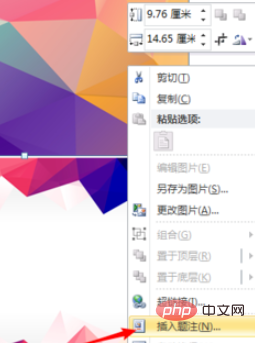
Fügen Sie zu jedem Bild und jeder Tabelle separate Bildunterschriften hinzu.
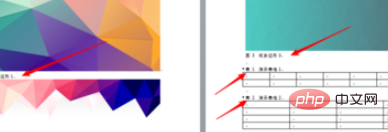
Platzieren Sie den Cursor an der entsprechenden Position vor dem Dokument, geben Sie „Inhaltsverzeichnis des Diagramms“ ein und klicken Sie auf „Referenz“ – „Inhaltsverzeichnis“ – „Einfügen“. Inhaltsverzeichnis".
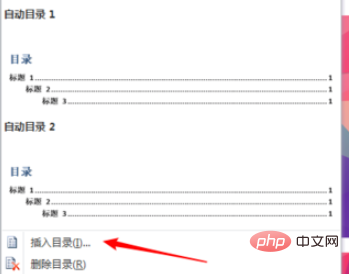
Klicken Sie im Popup-Feld mit den Verzeichniseinstellungen auf „Optionen“.
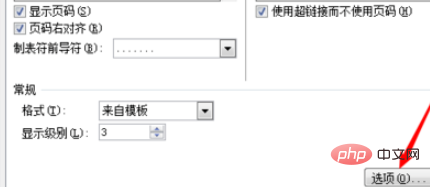
Löschen Sie die Standardnummern von „Titel 1“, „Titel 2“ und „Titel 3“, d. h. verweisen Sie nicht auf die Titel 1-3 in der Tabelle Inhalt.
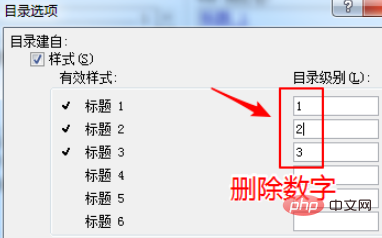
Ziehen Sie den Schieberegler nach unten, geben Sie 1 in das Feld hinter „Beschriftung“ ein und klicken Sie auf „OK“.
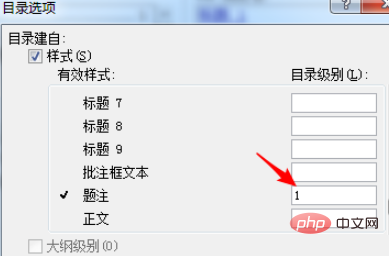
Zurück zum Text können Sie sehen, dass die Titel von Abbildung 1-3 und Tabelle 1-3 zum Diagrammverzeichnis hinzugefügt wurden, wodurch die Erstellung des Diagramms abgeschlossen ist Verzeichnis.
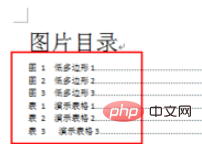
Empfohlene verwandte Artikel und Tutorials: Word-Tutorial
Das obige ist der detaillierte Inhalt vonSo fügen Sie ein Inhaltsverzeichnis in ein Word-Dokument ein. Für weitere Informationen folgen Sie bitte anderen verwandten Artikeln auf der PHP chinesischen Website!

